Как разблокировать Самсунг галакси а6?

Эта статья посвящена удалению аккаунта Google со смартфона Samsung. Однако будьте внимательны — мы расскажем только о том, как отвязать аккаунт от смартфона, но не полностью его удалить (для полного удаления процедура иная и делать это мы настоятельно не рекомендуем). Так что если вы решили выйти из своего Google аккаунта, например, для привязки нового, то попали по адресу.
Откройте «Настройки».

Зайдите в подраздел «Облако и учетные записи».

Далее тапните по строке «Учетные записи».

Здесь вы увидите список доступных учетных записей, в том числе и Google. Тапаете.

В верхней части окна видите кнопку с тремя точками — нажимаете.

Далее нажимаете по строке «Удалить учетную запись».

Подтверждаете удаление учетной записи со смартфона.

Есть еще один вариант, если вы используете аккаунт: заходите в почту Gmail (используются те же данные для входа) и меняете пароль от аккаунта. Вариант не самый удобный, однако вполне себе действующий. И все же указанный выше способ наиболее прост и удобен.
При настройке нового телефона пользователи не понимают, насколько важно запомнить пароль, ПИН-код или графический экран для блокировки экрана. Многие надеются исключительно на сканер отпечатков пальцев, но не знают, что необходимость в пароле не отпадает. Со временем пароль/графический ключ забывается, теряется, и, соответственно, пользователь лишается доступа к своему гаджету.
Есть несколько способов для разблокировки смартфона, если пользователь забыл ПИН-код, графический ключ или пароль. Мы предлагаем 4 варианта, которые не предусматривают наличия прав суперпользователя, так как ими пользуется незначительная часть людей.
Содержание
Способ 1: Разблокировка при помощи аккаунта Google
В том случае, если вы забыли графический ключ, вы можете сбросить его и установить новый, подтвердив свою личность при помощи пароля. Если вы не помните и сам пароль, тогда потребуется доступ к личному аккаунту Google, используемого на данном устройстве. В общем, следуйте инструкции ниже.
Данный способ работает только на тех смартфонах, которые функционируют на операцонной системе Android 5.0 или ниже.
- После пятой попытки ввода графического ключа, внизу на экране блокировки появится кнопка «Дополнительный ПИН-код”. Тапните по ней и введите код, который вы указывали в процессе создании ключа. Если вы не помните этот код, выберите другой вариант — восстановление при помощи аккаунта Google.
- Введите адрес аккаунта и пароль к нему в соответствующие поля. Убедитесь, что именно эта почта добавлена в качестве основной на устройстве, где вы забыли графический ключ/пароль. Если такой опции нет, тогда на устройстве нет аккаунта Google.
Способ 2: Разблокировка при помощи аккаунта Samsung
Второй способ требует доступа к аккаунта Samsung, который добавлен на вашем устройстве. Если его нет, тогда пропустите и перейдите к следующему предложению. Также устройстве должен быть интернет, ведь оно будет запрашивать проверку данных на серверах компании Samsung, а также компьютер с доступом к всемирной сети.
- Откройте на компьютере страницу https://findmymobile.samsung.com/?p=ru, чтобы воспользоваться услугами официального сервиса компании Samsung.
- Нажмите «Войти”, а затем введите свой электронный адрес, под которым зарегистрирован аккаунт Samsung, и потом пароль к нему.
- Кликните «Вход” и дождитесь проверки состояния и определения местоположения. Процесс может занять несколько минут.
- Если у вас несколько смартфонов, тогда нужно выбрать нужный и внизу кликнуть по опции «Разблокировать”.
- Введите свой пароль от аккаунта и нажмите «Разблокировать”.
- В тот самый момент телефон активируется, а экран блокировки разблокируется.
Способ 3: Удаляем все данные через аккаунт Google
Помним, что разблокировать экран нельзя, но до доступ к аккаунту Google есть (вы имеете к нему пароль). В таком случае возможно дистанционно удалить все данные, что равноценно полному сбросу, после которого телефон будет напоминать новый, поскольку никаких личных данных не останется.
Google предлагает сервис Найти устройство, который является аналогом Find My Mobile от Samsung.
- Откройте страницу google.com/android/find в интернет-браузере, войдите в свою учетную запись.
- Если под вашей учеткой зарегистрировано несколько моделей, тогда вам нужно выбрать ту, на которой вы не можете разблокировать экран.
- На следующей страницу увидите несколько опций для взаимодействия с устройством и карту с точкой местоположения гаджета.
- Далее нужно кликнуть по «Очистить устройство” и ознакомиться с сообщение о том, что будет после очистки. Если вы согласны, тогда нажмите зеленую кнопку «Очистить устройство”.
В том случае, если вы пользуетесь только аккаунтом Samsung, тогда возможно выполнить сброс устройства через фирменный сервис Find My Mobile аналогичным способом.
Способ 4: Сделайте полный сброс телефона
Полный сброс (еще называют как Hard Reset или Factory Reset) позволяет восстановить гаджет до состояния нового, то есть сделать так, чтобы системные параметры скинулись до заводских. Заодно будут удалены и фотографии, и видеозаписи, и контакты, и заметки с музыкой. Поэтому, сперва следует создать резервную копию пользовательских данных. Подробная инструкция находится по этой гиперссылке.
Если копия данных готова, можно приступать к восстановлению заводского состояния гаджета. Главное убедитесь, что у вас есть доступ к аккаунту Google, поскольку после перезагрузки телефон потребует эти данные. Если доступ был утерян, то вы сможете восстановить его в сервисном центре компании Samsung, но для этого необходимо предъявить специалисту документы, которые подтвердят покупку вашего гаджета.
Так как вы не можете разблокировать экран телефона, его сброс придется выполнять более сложным способом — через стандартное рекавери. Следуйте пошаговому руководству ниже, но убедитесь, чтобы сохранили все нужные личные данные на ПК.
- Выключите смартфон традиционным способом — вызовите меню выключения длинным удерживанием кнопки питания и нажмите там «Выключить”.
- Далее нажмите и удерживайте физические кнопки «Громкость вверх”, «Питание” и «Домой”. Не отпускайте их до того, как на устройстве не откроется Android Recovery — это стандартное рекавери для восстановления работоспособности мобильного гаджета.
Если у вас новая модель с кнопкой Bixby, тогда вместо кнопки «Домой” необходимо удерживать ее наряду с другими двумя кнопками.
- В рекавери при помощи качели регулировки громкости выделите пункт «Wipe data/factory reset”.
- Один раз нажмите «Питание” для того, чтобы выбрать этот пункт.
- На следующем этапе необходимо подтвердить свои действия, выбрав в списке пункт «Yes” таким же способом.
- Когда на экране появится сообщение «Data Wipe Complete”, можете перезагружать гаджет. Для этого выберите первый пункт «Reboot system now”, подтвердив свои действия кнопкой питания.
Мы обновим этот материал, если что-то изменится. Если появятся альтернативные способы, мы добавим их в тот самый момент.
Также подписывайтесь на наши страницы Вконтакте, Facebook или Twitter, чтобы первыми узнавать новости из мира Samsung и Android.
Если телефон просит «PIN-код разблокировки сети для SIM-карты», то он заблокирован на оператор или региональнай код.
Купили телефон в Европе и при загрузке телефон требует «PIN код разблокировки сети для SIM-карты», нужно заказать код разлочки или сделать это у нас через кабель.
Как разблокировать Samsung Galaxy A7 SM-A700F SM-A700H SM-A700G … ?
Есть II варианта разблокировки:
I) Удалённый, заказав код разблокировки у нас. Никуда ехать не надо. Вы получите код и введете его в свой телефон, после чего он будет работать с любыми сим-картами. Для заказа нужно знать свой IMEI, набрав *#06# (15-значный) либо посмотреть ИМЕЙ под аккумулятором на наклейке.
II) Приехав, сделаем данную процедуру через сервисное оборудование. (Подробно)
Оба метода безопасные, ничего не удаляется, вся информация остаётся на телефоне.
Цена разблокировки через кабель: 20,00 / 40,00 бел.руб
Срок разблокировки через кабель: 5 мин — 30 мин.
Цена кода разблокировки: 65 бел.руб
Срок изготовления кода: от 1 до 5 рабочих дней.
Гарантия:
Работаю официально, публичный договор на оказание услуг. Предоставляю официальные коды от завода изготовителя.
Куда вводить код разблокировки сети Samsung Galaxy A7 SM-A700F SM-A700H SM-A700G … Самсунг А7 ?
- На телефоне должна быть установлена любая официальная прошивка.
- Вставить SIM-карту другого оператора.
- Включить телефон.
- При загрузке ввести PIN код самой SIM карты, если он установлен.
- Появиться серый фон с запросом кода: «PIN код разблокировки сети для SIM-карты», либо похожей фразой, следует ввести код разблокировки (NCK/MCK/RGCK) которые получите.
- Всё. Теперь телефон может работать с любой сим-картой.
Заказать код разблокировки сети
В каких случаях не будет возврата средств, в случае если код не сработает?
1) Если на телефоне установлена не официальная прошивка.
2) Если Ваш телефон не из Европейских стран, которые указаны выше.
3) Если у Вас повреждён IMEI или указали неверный IMEI.


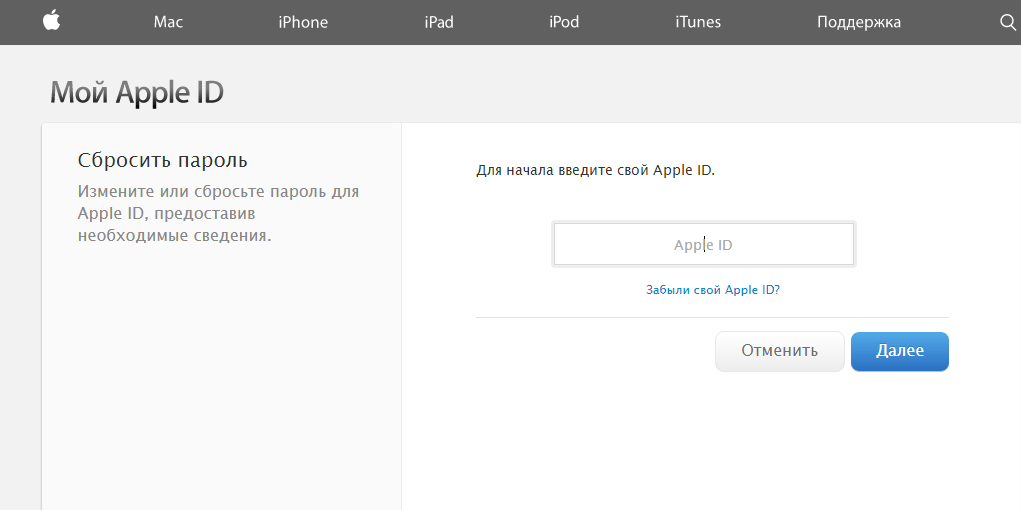


Добавить комментарий